摘要:,,要重新连接脱机的打印机,首先确保打印机已开启并连接到电脑。步骤包括:检查打印机的连接状态,确保USB或网络连接正常;检查打印机驱动程序是否安装正确或需要更新;进入电脑的设备与打印机设置,添加或重新连接打印机;若仍无法连接,尝试重启打印机和电脑。遇到问题时,可查看用户手册或在线教程寻求解决方案。
本文目录导读:
在日常办公或家庭使用中,打印机已经成为我们不可或缺的设备之一,有时候我们可能会遇到打印机脱机的问题,导致无法正常使用,本文将详细介绍如何将脱机的打印机重新连接上,帮助您解决这一困扰。
打印机脱机的原因
1、打印机电源未开启或出现故障;
2、打印机与电脑之间的连接线路松动或损坏;
3、打印机驱动程序出现问题;
4、打印机设置不正确。
解决方案
1、检查打印机电源
检查打印机是否已开启,并确认电源连接正常,如果打印机电源出现故障,请及时更换电源线或联系专业维修人员。
2、检查连接线
如果打印机与电脑之间的连接线路松动或损坏,可能导致打印机脱机,请检查连接线是否牢固连接在打印机和电脑之间,如有损坏请及时更换。
3、重新安装打印机驱动
如果打印机驱动出现问题,可能导致打印机无法正常工作,我们需要重新安装打印机驱动程序,具体步骤如下:
(1)打开“控制面板”,选择“设备和打印机”;
(2)找到脱机的打印机,右键点击选择“删除设备”;
(3)前往打印机官网,下载并安装适用于您的操作系统的驱动程序;
(4)重新安装打印机,并设置为默认打印机。
4、检查打印机设置
如果打印机设置不正确,也可能导致打印机脱机,请按照以下步骤检查并调整打印机设置:
(1)打开“控制面板”,选择“设备和打印机”;
(2)找到您的打印机,右键点击选择“查看打印机状态”;
(3)确认打印机状态为“准备就绪”,如显示“脱机”,请选择“联机”选项;
(4)如仍无法解决问题,可以尝试重新安装打印机驱动程序。
其他注意事项
1、确保打印机驱动程序与操作系统兼容,避免驱动不兼容导致的问题;
2、定期维护打印机,保持打印机的正常工作状态;
3、如有多个打印机,请确保默认打印机设置正确;
4、定期检查并更新打印机的固件,以确保打印机的安全性与稳定性。
常见问题及解决方法
1、打印机无法被电脑识别
请检查连接线是否牢固连接在打印机和电脑之间,尝试更换连接线;同时确认打印机电源已开启,并尝试重新连接打印机。
2、打印机驱动安装失败
可能是下载的驱动与您的操作系统不兼容,请前往打印机官网下载适用于您的操作系统的驱动程序;或者尝试关闭防火墙和杀毒软件后重新安装驱动。
3、打印机打印质量不佳
可能是打印头堵塞或墨盒问题,可以尝试清洗打印头或更换墨盒;检查打印设置,确保选择了正确的打印模式和纸张类型。
将脱机的打印机重新连接上需要我们仔细检查打印机的电源、连接线、驱动程序及设置等方面,通过本文的介绍,相信您已经了解了如何解决这个问题,在遇到打印机脱机的情况时,请按照本文提供的步骤进行操作,如仍无法解决问题,请联系专业维修人员,希望本文能对您有所帮助,祝您使用愉快!
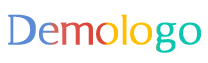
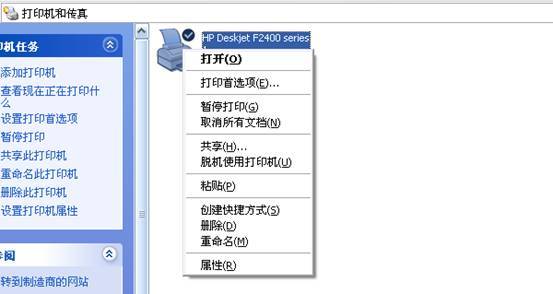
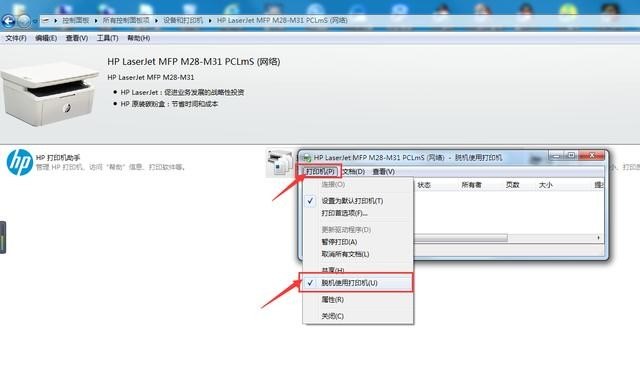
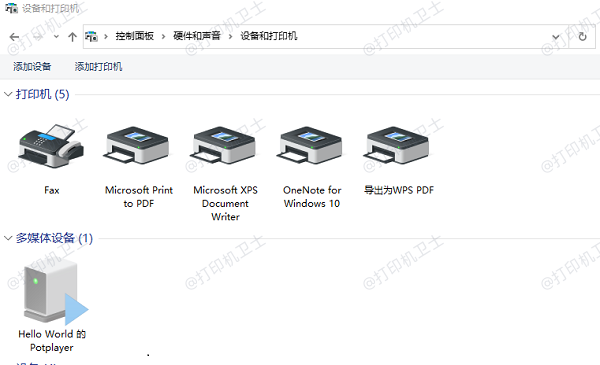
 京公网安备11000000000001号
京公网安备11000000000001号 京ICP备11000001号
京ICP备11000001号